

|
本站电脑知识提供应用软件知识,计算机网络软件知识,计算机系统工具知识,电脑配置知识,电脑故障排除和电脑常识大全,帮助您更好的学习电脑!不为别的,只因有共同的爱好,为软件和互联网发展出一分力! 01 现象描述 客户需要使用Cisco WebEx和美国那边客户开网络会议,但是美国那边发过来的链接,提示要安装WebEx的插件。在美国那边,WebEx插件可以直接在Chrome 谷歌商店中直接安装,但是中国又无法直接访问Google商店,无法直接安装WebEx扩展程序,所以需要手动去安装。 02 解决过程 1、输入视频会议链接地址,跳出来需要Add Webex to Chrome,手动点击后,无法自动安装,提示需要install Extension Manually,点击install Extension Manually。 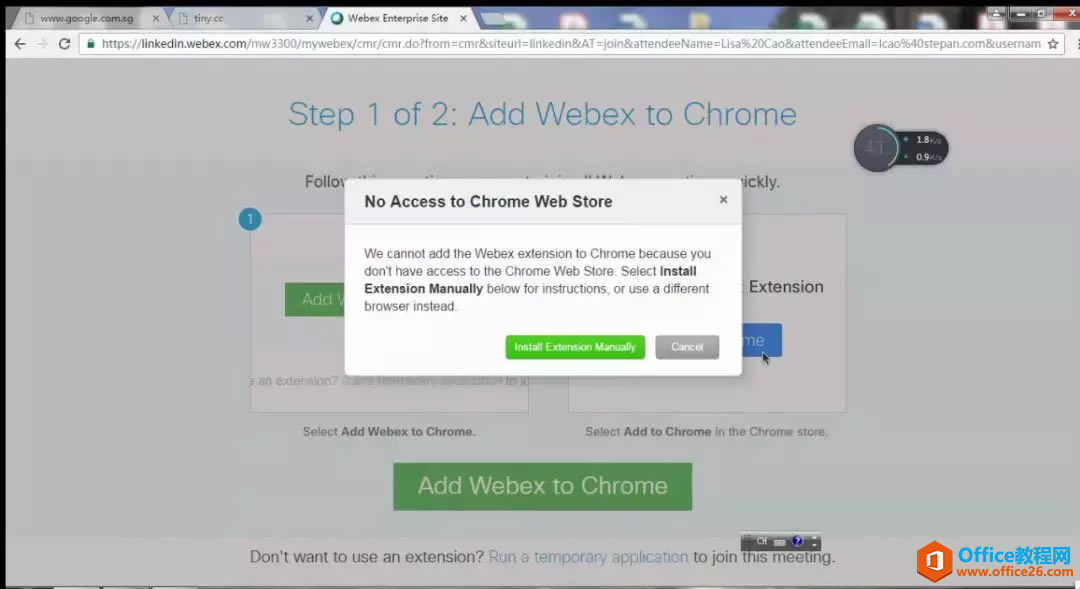 2、点击Download for Windows。 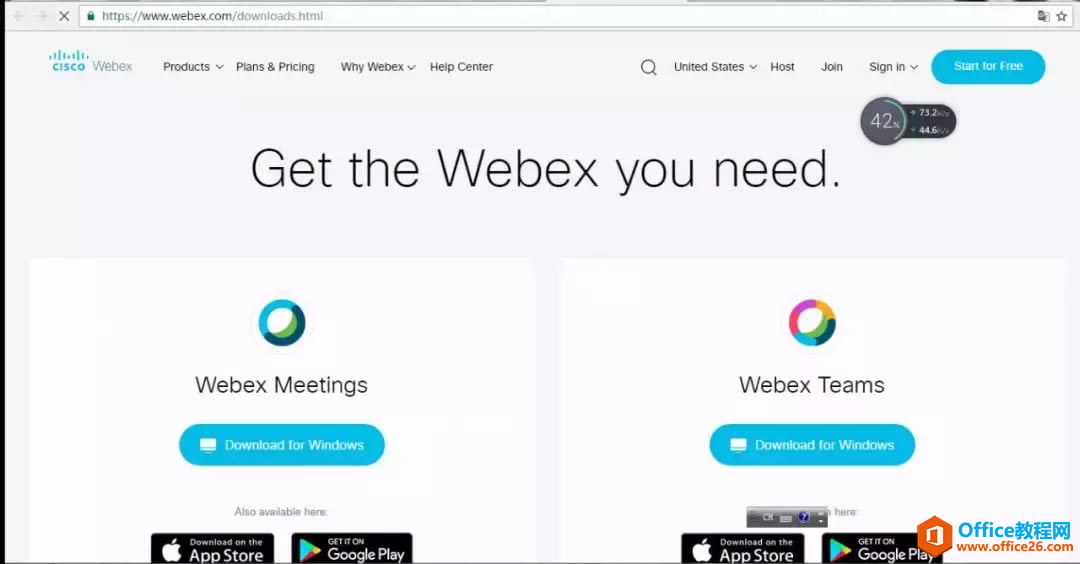 3、下载完成。 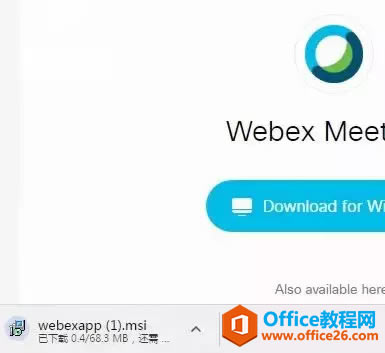 4、安装步骤如下: 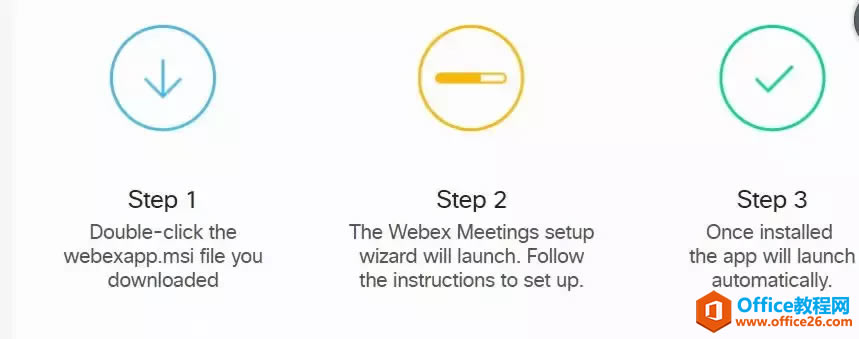 5、已将Cisco Webex Meetings软件安装完成。 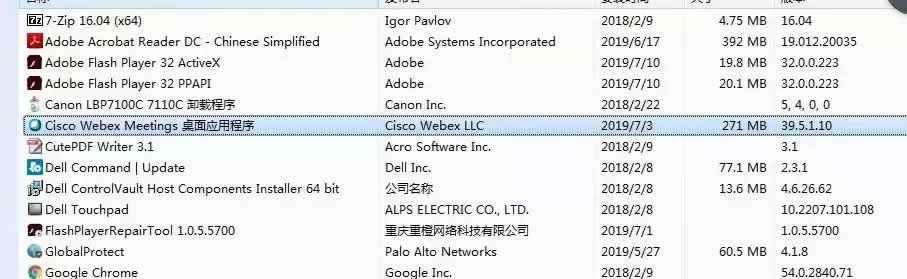 6、重新打开 视频会议链接,输入房间号。 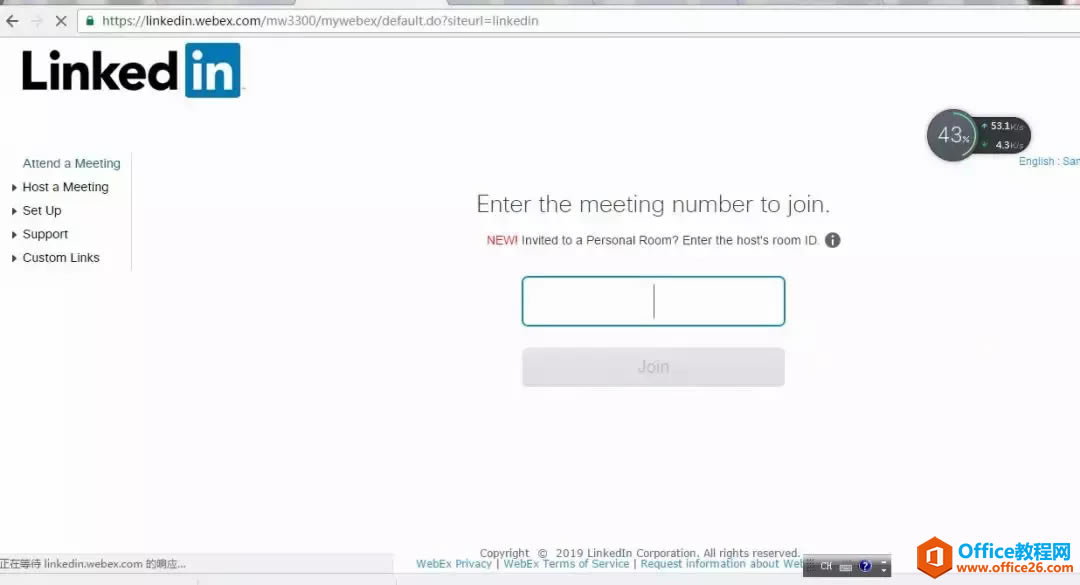 7、房是号就是 后面的acassidy就是房间号,将acassidy部分输入到房间号中。 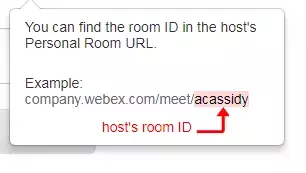 8、点击join Meeting。 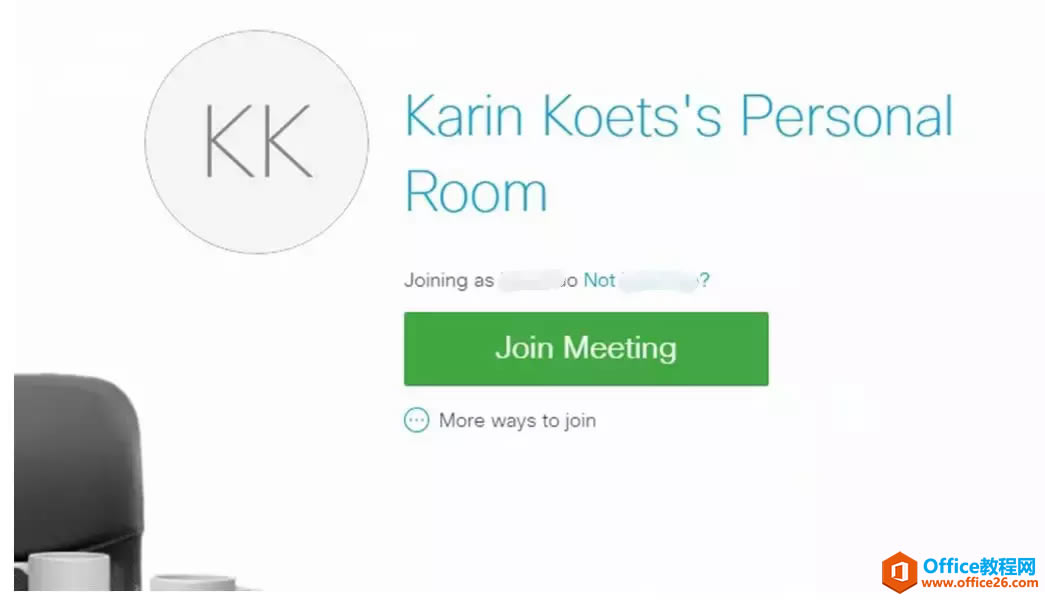 9、发现又是提示第1步。 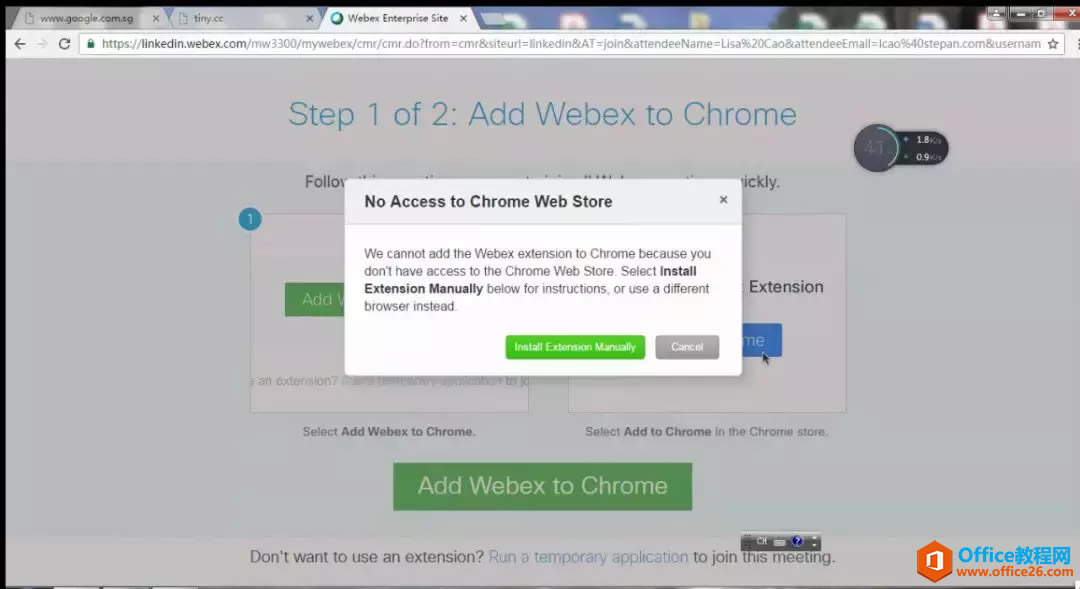 这是为什么呢?我们已经安装了WebEx软件了,为什么还是提示要安装呢? 答案:是由于我们只是安装了WebEx扩展软件,但是Chrome浏览器中没有这个WebEx扩展程序,又由于中国的网络无法访问谷歌商店直接安装,所以无法直接将WebEx扩展程序安装到Chrome浏览器中。那怎么办呢,手动将WebEx扩展程序添加到Chrome浏览器中。 10、手动添加WebEx扩展程序到Chrome浏览器中。 Cisco Webex扩展程序下载链接地址: https://help.webex.com/zh-cn/7sz190/Cisco-Webex-Meetings-Google-Chrome 点击: Cisco Webex 扩展程序 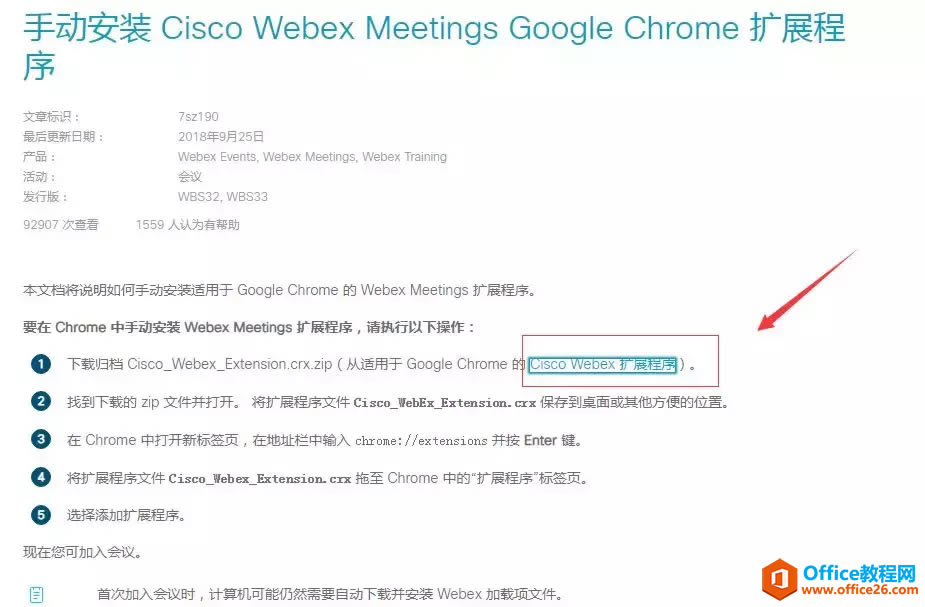 11、找到下载的 zip 文件并打开。将扩展程序文件 Cisco_WebEx_Extension.crx 保存到桌面或其他方便的位置,然后解压文件。 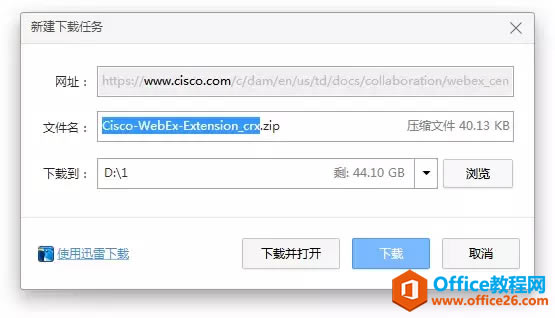 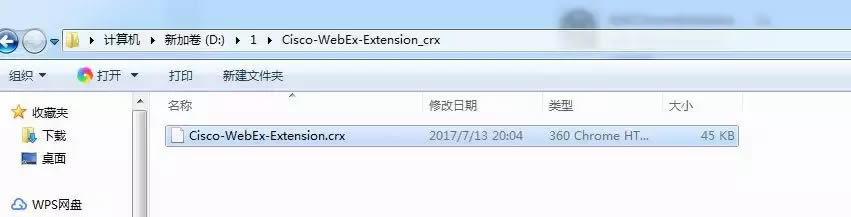 12、在 Chrome 中打开新标签页,在地址栏中输入 chrome://extensions 并按 Enter 键。 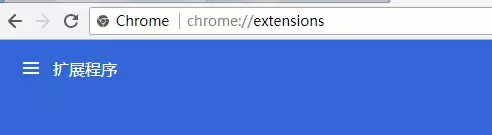 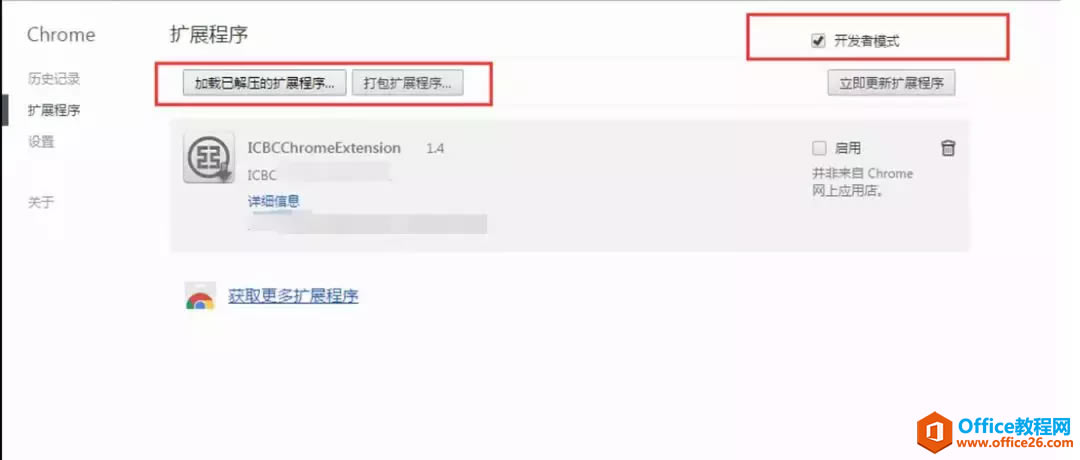 13、将解压出来的Cisco Webex 扩展程序,直接拖到扩展程序界面,当出现“拖放以安装”时,松开鼠标。 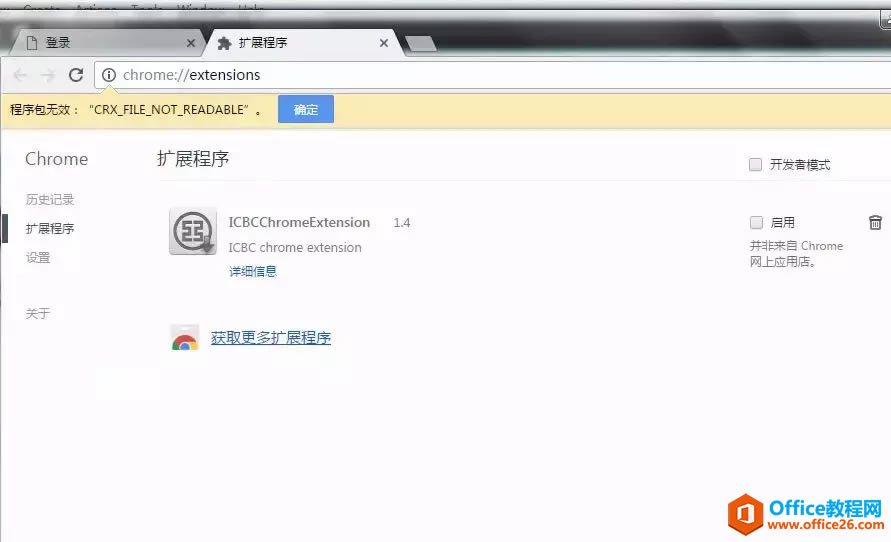 14、但是发现加载扩展程序时出错 。 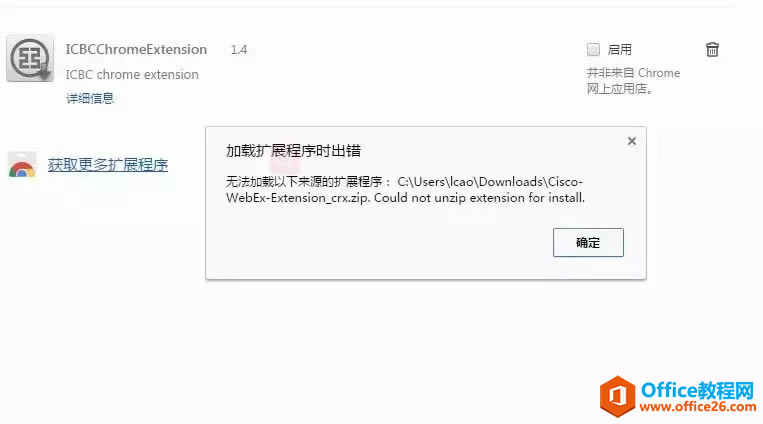 15、重新安装Google浏览器。 Chrome浏览器下载地址: https://www.google.cn/chrome/ 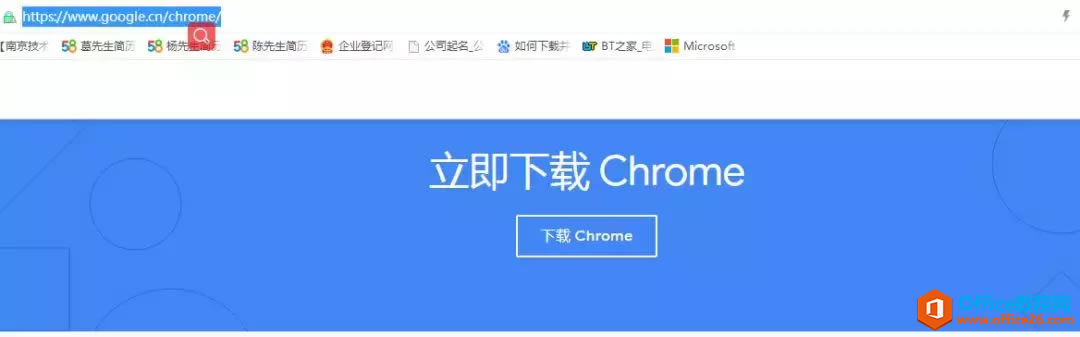 16、下载完成后,重新拖放安装。 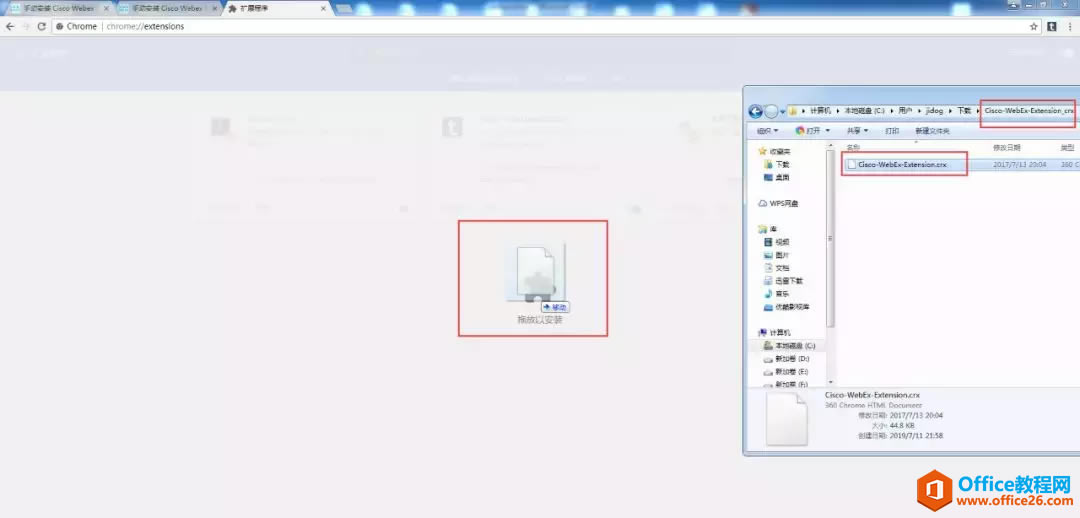 17、发现此时是可以正常加载WebEx插件。 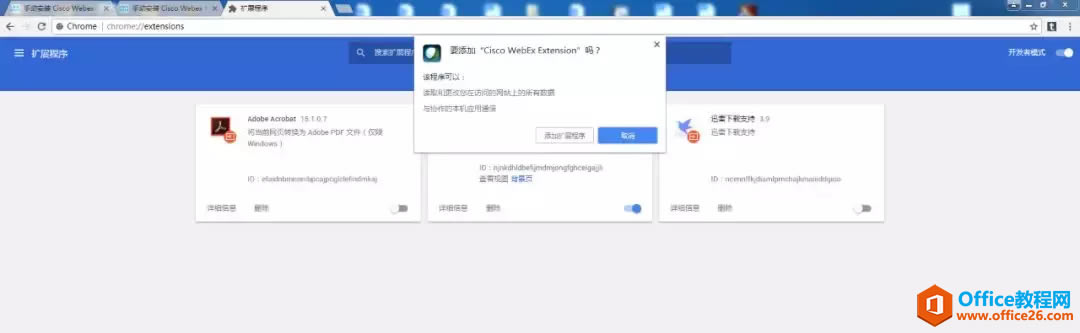 18、WebEx插件安装成功。 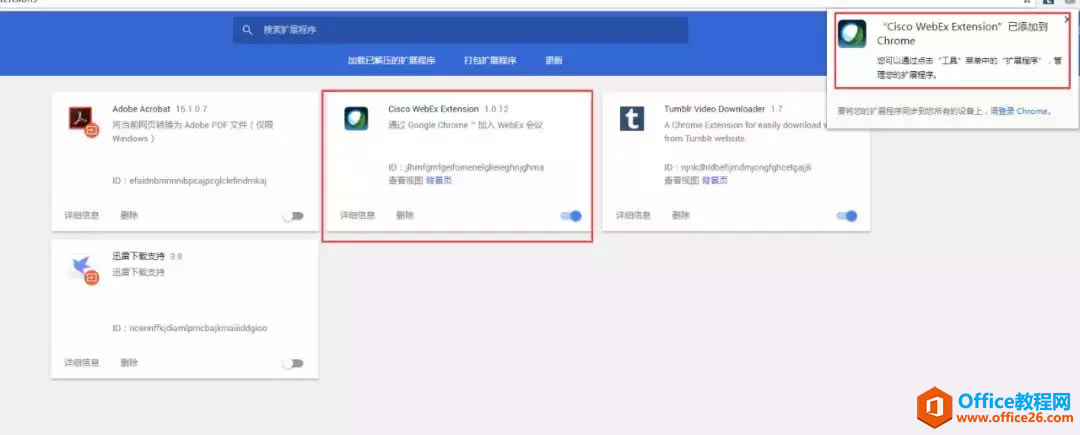 学习教程快速掌握从入门到精通的电脑知识。 |
温馨提示:喜欢本站的话,请收藏一下本站!